วิธีล้างหรือปิดใช้งานรายการเอกสารล่าสุดใน Microsoft Word
เผยแพร่แล้ว: 2025-08-30สำหรับผู้ใช้หลายรายรายการเอกสารล่าสุดของ Microsoft Word นำเสนอวิธีที่สะดวกในการเข้าถึงไฟล์ที่กำลังดำเนินการอย่างรวดเร็ว อย่างไรก็ตามในสถานการณ์ที่เรื่องความเป็นส่วนตัว-เช่นการใช้คอมพิวเตอร์ที่ใช้ร่วมกันหรือซ่อนเอกสารที่เกี่ยวข้องกับการทำงาน-คุณสมบัตินี้อาจกลายเป็นความรับผิดมากกว่าผลประโยชน์ โชคดีที่ Microsoft Word ช่วยให้ผู้ใช้สามารถล้างและปิดการใช้งานรายการเอกสารล่าสุดได้ บทความนี้ให้คำแนะนำที่ครอบคลุมเกี่ยวกับวิธีการจัดการคุณสมบัตินี้ใน Microsoft Word รุ่นต่างๆ
ทำไมต้องชัดเจนหรือปิดการใช้งานเอกสารล่าสุด?
รายการเอกสารล่าสุดพบได้ในแท็บ "ไฟล์" และแสดงประวัติของเอกสารที่เปิดก่อนหน้านี้ ในขณะที่มีประโยชน์สำหรับการเพิ่มผลผลิตมีหลายสาเหตุที่อาจต้องการล้างหรือปิดการใช้งาน:
- ข้อกังวลเกี่ยวกับความเป็นส่วนตัว:คุณไม่ต้องการให้คนอื่นเข้าถึงเอกสารที่เป็นความลับหรือส่วนตัว
- Decluttering:คุณต้องการอินเทอร์เฟซที่สะอาดโดยไม่มีรายการไฟล์ยาว
- นโยบายความปลอดภัย:องค์กรของคุณได้รับคำสั่งให้ติดตามการใช้งานไฟล์ จำกัด
การทำความเข้าใจแรงจูงใจของคุณจะช่วยให้คุณเลือกระหว่างการปิดการใช้งานอย่างถาวรหรือเพียงแค่ล้างมันเป็นครั้งคราว
วิธีล้างเอกสารล่าสุดใน Microsoft Word
การล้างเอกสารล่าสุดนั้นตรงไปตรงมาและสามารถทำได้ภายในไม่กี่วินาที นี่คือวิธีการทำในรุ่น Microsoft Word ต่างๆ:
Microsoft Word 365 / 2019/2016/2013
- เปิด Microsoft Word
- คลิกที่แท็บ “ ไฟล์”ที่มุมบนซ้าย
- เลือก“ เปิด”จากแถบด้านซ้าย รายการเอกสารล่าสุดจะปรากฏขึ้น
- คลิกขวาที่ชื่อเอกสารใด ๆ
- คลิก“ ล้างเอกสารที่ไม่มีการแก้ไข”เพื่อลบเอกสารทั้งหมดยกเว้นเอกสารที่ถูกตรึง
หมายเหตุ:หากคุณต้องการลบรายการหนึ่งรายการให้คลิกขวาแล้วเลือก“ ลบออกจากรายการ”
Microsoft Word 2010
- เปิดคำและไปที่เมนู "ไฟล์"
- คลิกที่ “ ล่าสุด”
- คลิกขวาที่รายการที่ต้องการและเลือก “ ลบจากรายการ”
- หากต้องการล้างทั้งหมดให้เลือก “ ตัวเลือกเอกสารล่าสุด”ที่ด้านล่างและตั้งค่าเป็นศูนย์ (อธิบายเพิ่มเติมด้านล่าง)
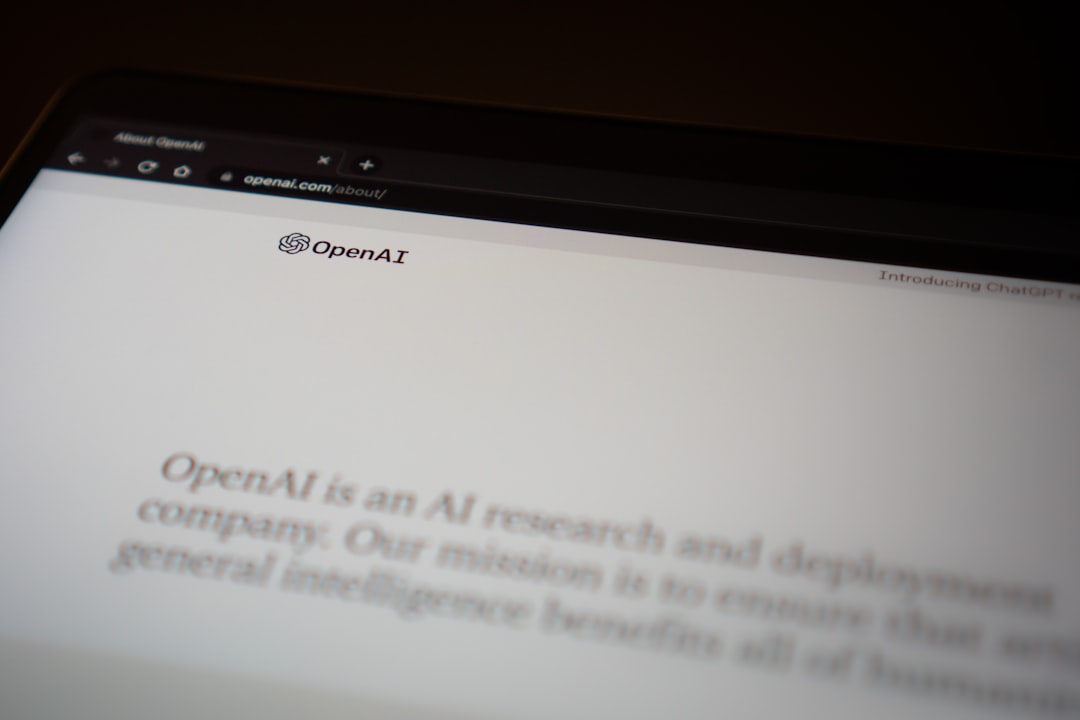
วิธีปิดการใช้งานคุณสมบัติเอกสารล่าสุด
หากเป้าหมายของคุณคือการปิดใช้งานรายการเอกสารล่าสุดอย่างถาวรให้ทำตามขั้นตอนเหล่านี้ตามเวอร์ชัน Word ของคุณ การปิดใช้งานคุณสมบัตินี้ทำให้มั่นใจได้ว่าคำจะไม่ติดตามหรือแสดงไฟล์ที่เปิดเมื่อเร็ว ๆ นี้อีกต่อไป
Microsoft Word 365 / 2019/2016/2013
- เปิด Microsoft Word
- คลิกแท็บ “ ไฟล์”และนำทางไปยัง“ ตัวเลือก”ใกล้กับซ้ายล่าง
- ในกล่องโต้ตอบตัวเลือกคำคลิกที่“ ขั้นสูง”
- เลื่อนลงไปที่ส่วนที่มีชื่อว่า “ แสดงผล”
- ค้นหาบรรทัดที่ระบุว่า "แสดงเอกสารล่าสุดนี้"
- เปลี่ยนค่าจากค่าเริ่มต้น (เช่น 25) เป็น 0
- คลิก “ ตกลง”เพื่อใช้การเปลี่ยนแปลง
การลดจำนวนเป็นศูนย์ซ่อนส่วนเอกสารล่าสุดทั้งหมดจากมุมมองของคุณ
Microsoft Word 2010 และก่อนหน้านี้
กระบวนการค่อนข้างคล้ายกันในรุ่นเก่า:
- คลิกที่ ปุ่ม Office(ใน Word 2007) หรือแท็บไฟล์(ใน Word 2010)
- เลือกตัวเลือก→ขั้นสูง
- เลื่อนไปที่ส่วน การแสดงผลและเปลี่ยน“ แสดงจำนวนเอกสารล่าสุดนี้”เป็นศูนย์
- คลิกตกลงเพื่อยืนยัน
สิ่งนี้จะปิดการใช้งานรายการได้อย่างมีประสิทธิภาพ แต่สามารถย้อนกลับได้โดยกลับไปที่การตั้งค่าเดียวกันและเลือกตัวเลขที่มากกว่าศูนย์

เคล็ดลับ: จัดการเอกสาร“ ตรึง” แยกกัน
ภายในรายการเอกสารล่าสุดไฟล์บางไฟล์สามารถ“ ตรึง” หมายความว่าพวกเขาจะไม่ถูกลบออกแม้ว่าคุณจะล้างรายการ เอกสารเหล่านี้ถูกทำเครื่องหมายด้วยไอคอนพินถัดจากชื่อของพวกเขา
เพื่อคลายเอกสาร:
- เปิดส่วน“ ไฟล์” →“ เปิด”
- ค้นหาเอกสารที่ถูกตรึง
- คลิกที่ไอคอน PIN ถัดจากเอกสารเพื่อถอดออก
การไม่ใส่เงินเป็นสิ่งจำเป็นหากคุณต้องการลบประวัติทั้งหมดออกจากรายการอย่างสมบูรณ์
โบนัส: การใช้ตัวแก้ไขรีจิสทรี
คำเตือน:วิธีการต่อไปนี้สำหรับผู้ใช้ขั้นสูง สำรองข้อมูลรีจิสทรีเสมอก่อนทำการเปลี่ยนแปลง
นอกจากนี้คุณยังสามารถปิดใช้งานรายการเอกสารล่าสุดที่ระดับระบบโดยใช้ Windows Registry Editor:
- กดปุ่ม Windows + R, พิมพ์ Regeditและกด Enter
- nagivate to:hkey_current_user \ software \ microsoft \ Office \ xx.0 \ Word \ Options(แทนที่“ XX.0” ด้วยเวอร์ชันของคุณเช่น 16.0 สำหรับ Word 2016)
- คลิกขวาที่บานหน้าต่างด้านขวาและเลือก ค่า→ DWORD ใหม่ (32 บิต)
- ตั้งชื่อ:NorecentDocShistory
- ดับเบิลคลิกและตั้งค่าเป็น 1
- รีสตาร์ทคำเพื่อใช้การเปลี่ยนแปลง
วิธีการนี้นำเสนอวิธีที่ถาวรมากขึ้นในการหยุดคำจากการติดตามไฟล์ล่าสุดมักใช้ในสภาพแวดล้อมขององค์กรหรือผู้ใช้หลายคน
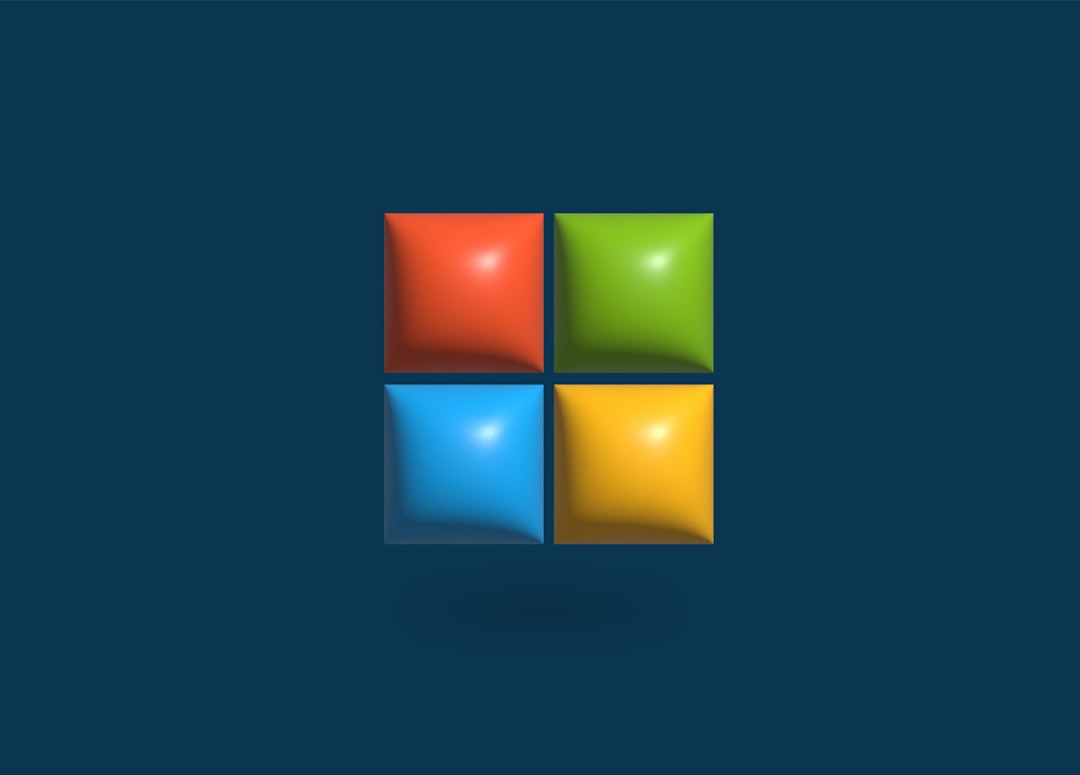
วิธีเปิดใช้งานเอกสารล่าสุดอีกครั้ง
หากคุณต้องการนำความสะดวกของรายการเอกสารล่าสุดกลับมาคุณสามารถทำได้โดยทำตามขั้นตอนเดียวกับที่กล่าวถึงข้างต้นและย้อนกลับการตั้งค่า:
- ในตัวเลือก Word ภายใต้“ แสดงผล” ตั้งจำนวนเอกสารล่าสุดเป็นสิ่งอื่นที่ไม่ใช่ 0 (เช่น 10 หรือ 25)
- ใน Registry Editor ให้ลบรายการ NorecentDocShistoryหรือตั้งค่าเป็น 0
สิ่งนี้จะคืนค่ารายการเอกสารล่าสุดเป็นพฤติกรรมเริ่มต้น
คำถามที่พบบ่อย: คำถามที่พบบ่อย
- ถาม: การล้างเอกสารล่าสุดลบไฟล์จริงหรือไม่?
- ตอบ: ไม่มันจะลบลิงก์ทางลัดออกจากภายในคำเท่านั้น ไฟล์ของคุณยังคงอยู่ในตำแหน่งเดิม
- ถาม: ฉันสามารถเลือกลบไฟล์บางไฟล์ออกจากรายการเอกสารล่าสุดได้หรือไม่?
- ตอบ: ใช่คลิกขวาที่ไฟล์แต่ละไฟล์แล้วเลือก“ ลบออกจากรายการ”
- ถาม: มีการตั้งค่านโยบายกลุ่มเพื่อปิดการใช้งานทั่วโลกในสภาพแวดล้อมขององค์กรหรือไม่?
- ตอบ: ใช่ผู้ดูแลระบบสามารถใช้โปรแกรมแก้ไขนโยบายกลุ่มเพื่อบังคับใช้การปิดใช้งานเอกสารล่าสุดในแอปพลิเคชันสำนักงานทั้งหมด
- ถาม: Word เก็บเอกสารไว้ในรายการได้กี่รายการโดยค่าเริ่มต้น?
- ตอบ: Word มักจะแสดงเอกสารล่าสุดถึง 25 เอกสารล่าสุดโดยค่าเริ่มต้น แต่จำนวนสามารถเปลี่ยนแปลงได้ในการตั้งค่า
- ถาม: มีความแตกต่างระหว่าง Word สำหรับ Mac และ Windows เกี่ยวกับคุณสมบัตินี้หรือไม่?
- ตอบ: ใช่คำสำหรับ Mac มีตัวเลือกที่แตกต่างกันเล็กน้อยและอาจไม่อนุญาตให้มีการปรับแต่งได้มากในแง่ของการเข้าถึงรีจิสทรี แต่รายการยังสามารถล้างหรือซ่อนอยู่ในการตั้งค่า Mac
การจัดการรายการเอกสารล่าสุดของคุณใน Microsoft Word เป็นสิ่งสำคัญในการรักษาความเป็นส่วนตัวและการควบคุมพื้นที่ทำงานของคุณ ไม่ว่าคุณจะต้องการล้างรายการเพียงไม่กี่รายการหรือปิดการใช้งานคุณสมบัติทั้งหมดขั้นตอนข้างต้นจะแนะนำคุณตลอดกระบวนการได้อย่างง่ายดาย
